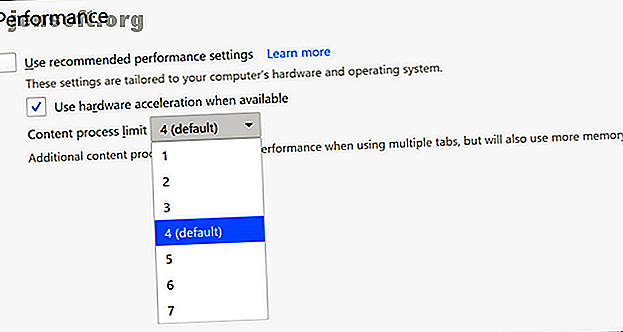
9 Simple Tweaks για την επιτάχυνση του Firefox Αμέσως
Διαφήμιση
Σχεδόν όλα τα προγράμματα περιήγησης ιστού έχουν παρόμοιες ταχύτητες όταν πραγματοποιούν πραγματικά περιήγηση στον ιστό, οπότε η ταχύτητα εξαρτάται από την απόδοση και τον τρόπο χρήσης του προγράμματος. Είτε είστε ήδη χρήστης του Firefox είτε αλλάζετε από το Chrome σε Firefox, αυτός ο οδηγός θα σας πει πώς να το επιταχύνετε.
Κατεβάστε τις δωρεάν συντομεύσεις Firefox για εξαπάτηση για να αυξήσετε την παραγωγικότητά σας 10x!Θα παραμείνουμε στην πιο πρόσφατη σταθερή έκδοση του Firefox γι 'αυτό. Ενώ ο Firefox για το Android έχει μερικά δροσερά χαρακτηριστικά επίσης, αυτό το άρθρο επικεντρώνεται στο πρόγραμμα περιήγησης επιφάνειας εργασίας.
Θα πρέπει προφανώς να χρησιμοποιήσετε την πιο πρόσφατη και καλύτερη έκδοση του Firefox. Πιστεύουμε ότι είναι το καλύτερο πρόγραμμα περιήγησης για Linux και έχει αρκετό σε αυτό για να είναι το αγαπημένο σας σε Windows ή MacOS.
Λήψη: Mozilla Firefox για Windows macOS | Linux (δωρεάν)
1. Ενεργοποιήστε την επιτάχυνση υλικού

Το νέο Quantum του Firefox μπορεί να επωφεληθεί από τη GPU του υπολογιστή σας για να φορτώσει πιο γρήγορα σελίδες και να παίξει online βίντεο πιο ομαλά. Αλλά για αρκετούς υπολογιστές, αυτό δεν είναι ενεργοποιημένο από προεπιλογή. Έτσι, ελέγξτε πρώτα.
- Μεταβείτε στις περίπου: προτιμήσεις
- Στην ενότητα Γενικά, μεταβείτε στην επιλογή Επιδόσεις
- Καταργήστε την επιλογή του πλαισίου για Χρήση συνιστώμενων ρυθμίσεων απόδοσης
- Επιλέξτε το πλαίσιο Χρήση επιτάχυνσης υλικού, όταν είναι διαθέσιμο
Θα δείτε επίσης μια άλλη επιλογή που ονομάζεται όριο επεξεργασίας περιεχομένου. Εάν ο υπολογιστής σας διαθέτει μια ειδική GPU και περισσότερες από 8GB μνήμης RAM, αυξήστε αυτό το όριο. 4. Διαφορετικά, αφήστε το στην προεπιλεγμένη τιμή 4. Γενικά μιλάμε για 5 για 16GB RAM, 6 για 32GB RAM και 7 για RAM 64GB.
Η επιτάχυνση υλικού και η διαδικασία του περιεχομένου είναι τα πρώτα πράγματα που πρέπει να ελέγξετε εάν ο Firefox τρέχει αργά ενώ τα άλλα προγράμματα περιήγησης τρέχουν γρήγορα 5 πράγματα που πρέπει να κάνετε όταν ο Firefox κινείται αργά (αλλά άλλοι φυλλομετρητές εκτελούνται γρήγορα) 5 πράγματα που πρέπει να κάνετε όταν ο Firefox κινείται αργά ) Εάν ο Firefox αισθάνεται αργός σε σύγκριση με άλλα προγράμματα περιήγησης ιστού, δοκιμάστε αυτές τις συμβουλές για να δείτε αν μπορείτε να αυξήσετε την ταχύτητά του και να αποκαταστήσετε την απόδοσή του. Διαβάστε περισσότερα .
2. Απενεργοποιήστε τη συλλογή δεδομένων και την τηλεμετρία

Ο Firefox συλλέγει συνεχώς ανώνυμα δεδομένα σχετικά με τον τρόπο χρήσης του προγράμματος περιήγησης. Στη συνέχεια στέλνει αυτά τα δεδομένα στους διακομιστές του, για να βελτιώσει τις λειτουργίες του προγράμματος περιήγησης. Μην ανησυχείτε, αυτό δεν θέτει σε κίνδυνο την ιδιωτικότητά σας, αλλά κάνει τον Firefox πιο αργό.
Μπορείτε να σταματήσετε τον Firefox να το κάνει αυτό με μερικά απλά τσιμπήματα.
Πρώτον, πρέπει να απενεργοποιήσετε τη συλλογή δεδομένων στον Firefox:
- Μεταβείτε στις περίπου: προτιμήσεις
- Μεταβείτε στην επιλογή Απόρρητο και ασφάλεια και κάντε κύλιση προς τα κάτω στη συλλογή και χρήση δεδομένων του Firefox
- Καταργήστε την επιλογή όλων των πλαισίων αυτής της ενότητας
- Επανεκκινήστε τον Firefox
Πίσω από τις σκηνές, ο Firefox χρησιμοποιεί κάτι που ονομάζεται τηλεμετρία για να στείλει αυτά τα δεδομένα. Για να απενεργοποιήσετε την Τηλεμετρία, θα χρειαστεί να βάλετε τις ρυθμίσεις : για τις ρυθμίσεις.
Για περισσότερα τσιμπήματα μπορείτε να κάνετε για να μεγιστοποιήσετε την προστασία της ιδιωτικής ζωής σας στο διαδίκτυο με το Firefox 10 Quick Firefox Tweaks για να μεγιστοποιήσετε την ιδιωτικότητά σας στο διαδίκτυο 10 Quick Firefox Tweaks για να μεγιστοποιήσετε την προστασία προσωπικών δεδομένων σας χρησιμοποιώντας το Firefox και θέλετε την περιήγησή σας να είναι πιο ασφαλής; Αυτές οι βελτιώσεις του προγράμματος περιήγησης θα σας βοηθήσουν να βελτιώσετε το ιδιωτικό απόρρητό σας. Διαβάστε περισσότερα, δείτε τον οδηγό μας:
3. Βασικές πληροφορίες σχετικά με: Config Tweaks
Μπορείτε να αλλάξετε περίπλοκες ρυθμίσεις στο Firefox μέσω του προσπελάσιμου μενού Configs. Έχουμε παρουσιάσει μερικές βασικές tweaks του Firefox 6 Χρήσιμες για: Config Tweaks πρέπει να ξέρετε για τον Firefox 8+ 6 Χρήσιμες για: config Tweaks πρέπει να ξέρετε για τον Firefox 8+ Πλοηγηθείτε αυτό το άρθρο στον Firefox; Εάν όχι, προχωρήστε και πυροβολήστε το πρόγραμμα περιήγησης και ρίξτε μια ματιά σε όλες τις επιλογές που μπορείτε να αλλάξετε. Είναι πολύ εύκολο να προσαρμόσετε τον Firefox, σωστά; Ειδικά ... Διαβάστε περισσότερα, αλλά αυτή τη φορά, θα επικεντρωθούμε μόνο σε εκείνες που κάνουν το πρόγραμμα περιήγησης να λειτουργεί γρηγορότερα.
Πώς να αποκτήσετε πρόσβαση και να χρησιμοποιήσετε το στοιχείο: Config

- Ανοίξτε μια νέα καρτέλα
- Πληκτρολογήστε για: config στη γραμμή URL
- Κάντε κλικ στο κουμπί Θα είμαι προσεκτικός, υπόσχομαι
- Αναζήτηση για οποιαδήποτε συμβολοσειρά που αναφέρεται παρακάτω
- Κάντε διπλό κλικ στην τιμή για να αλλάξετε την τιμή οποιουδήποτε πεδίου
- Κάντε κλικ οπουδήποτε αλλού για να αποθηκεύσετε τις αλλαγές
Μόλις είστε σε περίπου: config, αλλάξτε τις ακόλουθες προτιμήσεις στην ονομαστική τιμή, ώστε ο Firefox να τρέχει πιο γρήγορα.

- Ορίστε τον browser.download.animateNotifications to False
- Ορίστε την ασφάλεια. Dialog_enable_delay στο 0
- Ορίστε network.prefetch-δίπλα στο False (Μόνο στις αργές συνδέσεις στο διαδίκτυο)
- Ορίστε τον browser.newtabpage.activity-stream.feeds.telemetry σε false
- Ορίστε τον browser.newtabpage.activity-stream.telemetry σε false
- Ορίστε το browser.ping-center.telemetry σε false
- Ορίστε το toolkit.telemetry.archive.enabled to false
- Ορίστε το εργαλείο toolkit.telemetry.bhrPing.enabled σε ψευδή
- Ορίστε το εργαλείο εργαλείο
- Ορίστε το εργαλείο toolkit.telemetry.firstShutdownPing.enabled σε ψευδή
- Ορίστε το toolkit.telemetry.hybridContent.enabled ως ψευδές
- Ορίστε το toolkit.telemetry.newProfilePing.enabled σε ψευδές
- Ρυθμίστε το εργαλείο toolkit.telemetry.reportingpolicy.firstRun σε ψευδές
- Ορίστε το toolkit.telemetry.shutdownPingSender.enabled σε ψευδές
- Ορίστε το toolkit.telemetry.unified to false
- Ορίστε το toolkit.telemetry.updatePing.enabled να είναι ψευδές
Ο Firefox θα πρέπει να είναι εμφανώς ταχύτερος, καθώς μόλις απενεργοποιήσατε τις περιττές κινούμενες εικόνες, σταμάτησε τον χρονομετρητή αντίστροφης μέτρησης κατά την εγκατάσταση επεκτάσεων και του είπε να σταματήσει την προφόρτιση ιστοσελίδων όταν βρίσκεστε σε αργή σύνδεση.
4. Απενεργοποιήστε τις υπηρεσίες προσβασιμότητας

Το Firefox Quantum παρακολουθεί πάντοτε τον περιηγητή σας μέσα από κάτι που ονομάζεται Υπηρεσίες Προσβασιμότητας. Είναι άχρηστο για όσους δεν χρειάζονται βοηθητικές τεχνολογίες για σωματικές βλάβες.
Δείτε πώς μπορείτε να απενεργοποιήσετε με ασφάλεια τις υπηρεσίες προσβασιμότητας στο νέο Firefox:
- Μεταβείτε στις περίπου: προτιμήσεις
- Μεταβείτε στην επιλογή Απόρρητο και ασφάλεια και κάντε κύλιση προς τα κάτω στην επιλογή Δικαιώματα
- Επιλέξτε το πλαίσιο για την Αποτροπή πρόσβασης στις υπηρεσίες προσβασιμότητας από την πρόσβαση στο πρόγραμμα περιήγησής σας
- Επανεκκινήστε τον Firefox όταν σας ζητηθεί
5. Κατεβάστε το Speed Tweaks για τον Firefox Quantum

Με σχεδόν κάθε πρόγραμμα περιήγησης, υπάρχουν μερικά κοινά κόλπα για την επιτάχυνση της απόδοσης. Μπορείτε να κάνετε όλα αυτά χειροκίνητα ή αφήστε μια εύχρηστη επέκταση που ονομάζεται Speed Tweaks να το φροντίσει.
Καμία από τις επτά τροποποιήσεις δεν έχει επιλεγεί από προεπιλογή, επομένως θα πρέπει να ελέγξετε τι θέλετε να χρησιμοποιήσετε. Τα κόλπα περιλαμβάνουν:
- Αποκλείστε τις κοινές διαφημίσεις από προεπιλογή
- Προεπιλογή καταχωρήσεων DNS
- Αποκλείστε όλες τις εικόνες από την φόρτωση από προεπιλογή
- Επιταχύνετε την απόδοση σελίδας κατά την κύλιση
- Φορτώστε την έκδοση των ιστοσελίδων για κινητά
- Απορρίψτε ανενεργές καρτέλες για να εξοικονομήσετε μνήμη
- Καταργήστε την προσωρινή μνήμη του προγράμματος περιήγησης
Είναι μια γρήγορη και απλή λύση για ένα ταχύτερο πρόγραμμα περιήγησης και μπορείτε να ενεργοποιήσετε και να απενεργοποιήσετε οποιαδήποτε ρύθμιση όταν θέλετε.
Λήψη: Speed Tweaks για τον Firefox (δωρεάν)
6. Αφαιρέστε τα ενσωματωμένα πρόσθετα του Firefox
![]()
Η νέα έκδοση του Firefox ενσωματώνει πρόσθετα όπως το Pocket από το κουτί, είτε θέλετε είτε όχι. Η κατάργησή τους μπορεί να επιταχύνει τον χρόνο εκκίνησης του προγράμματος περιήγησης και τη χρήση της μνήμης.
Σας έχουμε δείξει πώς να αφαιρέσετε αυτές τις ενσωματώσεις του Firefox, αλλά εδώ είναι οι γρήγορες συντομεύσεις εάν δεν χρειάζεστε βήμα προς βήμα οδηγίες από το άρθρο:
- Σε περίπου: config, set reader.parse-on-load.enabled σε False
- Σε περίπου: config, ορίστε reader.parse-on-load.force-enabled σε False
- Σε περίπου: config, ορίστε το browser.pocket.enabled σε False
- Σε περίπου: config, set loop.enabled σε False
7. Μεταβείτε στα Σημειωματάρια

Αυτό το λέμε εδώ και αρκετό καιρό τώρα, αλλά πρέπει να εξετάσετε σοβαρά τα οφέλη από τη χρήση των bookmarklets αντί των επεκτάσεων ή των πρόσθετων. Τα booklets είναι ελαφρύτερα, ασφαλέστερα και λειτουργούν εξίσου καλά με διάφορα δημοφιλή πρόσθετα.
Για παράδειγμα, μπορείτε να αποσυνδέσετε το πρόσθετο Pocket και να εγκαταστήσετε το Pocket bookmarklet για να σταματήσετε τη σπατάλη του RAM στον Firefox μέχρι την στιγμή που θα χρειαστεί να προσθέσετε μια νέα σελίδα. Yup, αλλιώς, αυτή η επέκταση αναλαμβάνει τη μνήμη RAM, ακόμη και αν δεν την χρησιμοποιείτε.
Έχουμε μια μεγάλη λίστα επιλογών bookmarklet στα add-ons, οπότε ξεκινήστε να αντικαθιστάτε αυτές τις επεκτάσεις!
8. Διαχειριστείτε τις καρτέλες σας
Εκτός από τις επεκτάσεις, το άλλο πράγμα που επιβραδύνει πραγματικά το πρόγραμμα περιήγησης είναι ο αριθμός των καρτελών που έχετε ανοίξει. Είναι εντάξει να έχετε πολλές καρτέλες ανοικτές, αλλά θα πρέπει να τις διαχειριστείτε σωστά για να βεβαιωθείτε ότι ο Firefox δεν ξεκινάει τη διαδικασία ανίχνευσης. Θαυμάσια, θα πρέπει να ολοκληρώσετε αυτό είναι με δύο add-ons.
Αυτόματη απόρριψη καρτέλας

Διατηρείτε πολλές καρτέλες ανοικτές, αλλά δεν τις χρειάζεστε πάντα όλη την ώρα. Η καρτέλα αυτόματης ανανέωσης θα σταματήσει αυτόματα την καρτέλα από την ανάληψη κύκλων CPU, μνήμης RAM ή από επαναφόρτωση. Κάντε δεξί κλικ στην καρτέλα ή στο εικονίδιο επέκτασης για να δείτε ένα μενού περιβάλλοντος με όλες τις επιλογές που χρειάζεστε. Μπορείτε να προσθέσετε μεμονωμένες καρτέλες ή συγκεκριμένους ιστότοπους στη μαύρη λίστα, ώστε να αγνοούνται από την καρτέλα αυτόματης εκφόρτωσης.
Είναι ένα must-have πρόσθετο για ταχύτερη περιήγηση στο web.
Λήψη: Αποκλεισμός αυτόματης καρτέλας για τον Firefox (δωρεάν)
OneTab

Διαθέσιμο σε όλα τα μεγάλα προγράμματα περιήγησης, το OneTab είναι ένας από τους λαμπρότερους τρόπους διαχείρισης των καρτελών χωρίς να τα χάσετε. Ένα κλικ του εικονιδίου OneTab και θα κλείσει όλες τις ανοιχτές καρτέλες και θα τις δημιουργήσει ως λίστα. Μπορείτε να ανοίξετε ξανά όλες τις καρτέλες με ένα άλλο κλικ ή απλά να αποθηκεύσετε τη λίστα, ώστε να μπορεί να ανοιχτεί αργότερα.
Είναι ένας απλός τρόπος να κρατήσετε το φως του προγράμματος περιήγησης χωρίς να πετάξετε οποιαδήποτε ανοιχτή καρτέλα και να την αναζητήσετε απεγνωσμένα αργότερα.
Λήψη: OneTab για Firefox (δωρεάν)
9. Ανανεώστε τον Firefox για να ξεκινήσει από το μηδέν

Την πρώτη φορά που εγκαταστήσατε τον Firefox, ήταν πολύ ταχύτερη, σωστά; Τα προγράμματα περιήγησης καθυστερούν με την ηλικία. Αν θέλετε να επιστρέψετε στην αίσθηση της νέας εγκατάστασης, το Firefox Quantum έχει έναν εύκολο τρόπο να το κάνετε αυτό.
Μπορείτε να ανανεώσετε τον Firefox Πώς να διορθώσετε τα ζητήματα στο Chrome και τον Firefox Με μια επαναφορά του προγράμματος περιήγησης Πώς να διορθώσετε ζητήματα στο Chrome και τον Firefox Με ένα Reset Browser Το Chrome και ο Firefox περιλαμβάνουν και μια δυνατότητα επαναφοράς που θα πρέπει να χρησιμοποιήσετε εάν αντιμετωπίζετε πολλά προβλήματα τους. Διαβάστε περισσότερα για να καταργήσετε όλα τα πρόσθετα που κατεβάσατε και τις προσαρμογές που έχετε κάνει. Θα επαναφέρει επίσης τις προεπιλεγμένες ρυθμίσεις του προγράμματος περιήγησης.
Δείτε πώς μπορείτε να Refresh Firefox:
- Ανοίξτε μια νέα καρτέλα και μεταβείτε περίπου: υποστήριξη
- Κάντε κλικ στην επιλογή Ανανέωση του Firefox στο παράθυρο διαγραφής του Firefox
- Κάντε κλικ στην επιλογή Ανανέωση του Firefox ξανά στη γραμμή διαλόγου που εμφανίζεται για να επιβεβαιώσετε την απόφασή σας
Περισσότερη παραγωγικότητα του Firefox με διαχείριση καρτελών
Αυτές οι συμβουλές και κόλπα είναι εξαιρετικοί τρόποι για να επιταχύνετε το αργό σας πρόγραμμα περιήγησης Firefox. Αλλά ο πιο συνηθισμένος λόγος που ο browser σας λειτουργεί αργά είναι οι καρτέλες. Εκτός αν κάνετε μια προσπάθεια να χειριστείτε τις καρτέλες σας καλά, κανένα από αυτά τα tweaks δεν θα έχει μακροχρόνιο αποτέλεσμα. Έτσι, ό, τι κι αν κάνετε, βεβαιωθείτε ότι έχετε μάθει τη διαχείριση καρτελών στο Firefox Quantum 15 Πρέπει να ξέρετε Συμβουλές χρηστών Power για τις καρτέλες Firefox 15 Πρέπει να γνωρίζετε τις Συμβουλές χρηστών Power για τις καρτέλες του Firefox Πότε ήταν η τελευταία φορά που ανοίξατε μόνο μία καρτέλα του προγράμματος περιήγησης; Πρέπει να είναι προσωρινή. Θα σας δείξουμε πώς να διαχειριστείτε καλύτερα τους τόνους των καρτελών στον Firefox. Διαβάστε περισσότερα . Και δοκιμάστε αυτά τα ειδικά εργαλεία από το Mozilla 5 Νέες εφαρμογές του Mozilla που κάθε ανεμιστήρας Firefox θα πρέπει να ελέγξει 5 νέες εφαρμογές Mozilla ότι κάθε ανεμιστήρας Firefox πρέπει να Check Out Το Mozilla έχει κυκλοφορήσει πολλά περισσότερα από μια νέα έκδοση του Firefox. Τα νέα ηλεκτρονικά εργαλεία τους μπορούν να βελτιώσουν την περιήγησή σας με πολλούς τρόπους. Διαβάστε περισσότερα για να βελτιώσετε τη συνολική εμπειρία περιήγησής σας.
Εξερευνήστε περισσότερα σχετικά με: Επεκτάσεις προγράμματος περιήγησης, Mozilla Firefox.

